Ionic3 (3) 입력 form
1.Ionic input 컴포넌트
앞 글에서 Ionic에서 많은 UI컴포넌트를 지원한다고 소개하였다.
Input 컴포넌트를 먼저 살펴보는걸 추천!
2. Input View 생성
앞 글에서 blank 프로젝트를 생성했다면 다음과 같은 구조의 프로젝트가 생성되었을 것이다.
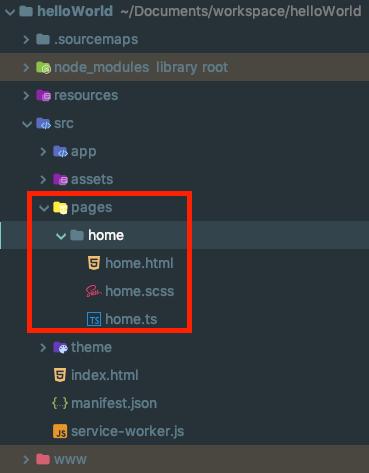
이 글에도 네모칸에 있는 파일만 보도록하자!
- home.ts 파일을 열어 Input 변수값을 담을 변수와 addItem이라는 함수를 추가하였다.
import { Component } from '@angular/core';
import { NavController } from 'ionic-angular';
@Component({
selector: 'page-home',
templateUrl: 'home.html'
})
export class HomePage {
items: string[] = ['1','2','3'];
newItem:string; //입력값을 저장할 변수
constructor(public navCtrl: NavController) {}
//리스트의 마지막에 Input 값을 추가
addItem(){
this.items.push(this.newItem);
this.newItem = '';
}
}- 다음으로 home.html 파일을 열어 input View를 추가해보자
<ion-content>
<!-- 입력란을 추가한다.-->
<ion-list>
<ion-item>
<ion-label fixed>item name</ion-label>
<ion-input [(ngModel)]="newItem" type="text"></ion-input>
</ion-item>
</ion-list>
<button ion-button full (click)="addItem()">add item</button>
<hr>
<!-- END 입력란을 추가한다.-->
<ion-list>
<button ion-item *ngFor="let item of items">
{ { item } }
</button>
</ion-list>
</ion-content>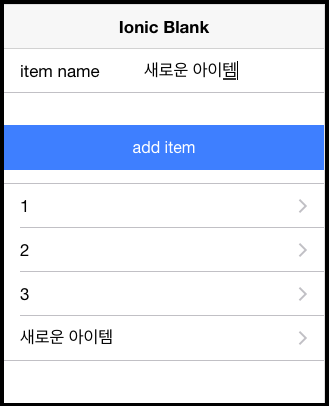
- ionic serve 명령어를 실행 후 Input값 입력후 ‘add item’ 버튼을 클릭해보자.
리스트의 마지막에 입력값이 추가되었는가?
성공했다 입력값 유효성 검사를 추가해보록하자.
3. Input 유효성 검사
AngulrJS에서 form 유효성 검사를 쉽게 해줄수 있는 기능을 지원한다.
자세한 예시는 여기에서 확인가능하다.
이 글에서는 최대한 간단하게 구현해보도록한다.
import { Component } from '@angular/core';
import {AlertController, NavController} from 'ionic-angular';
// AlertController 를 import 한다.
@Component({
selector: 'page-home',
templateUrl: 'home.html'
})
export class HomePage {
items: string[] = ['1','2','3'];
newItem:string;
constructor(public navCtrl: NavController
,public alertCtrl: AlertController) //생성자에 AlertController를 추가한다.
{}
//리스트의 마지막에 새로운 행 추가
addItem(){
if( this.checkInput() ) {
//입력값이 빈값일 경우 alet창 출력
this.alertCtrl.create({
title: 'Alert',
subTitle: 'item name is empty',
buttons:['확인']
}).present();
} else {
this.items.push(this.newItem);
}
this.newItem = '';
}
//입력값이 유효한지 검사
checkInput() : boolean{
return this.newItem === undefined || this.newItem.trim().length == 0;
}
}- 실행 결과를 확인해보자, item name 입력창이 빈값인 상태에서 add item 버튼을 클릭하였을때 경고창이 출력되면 성공이다.
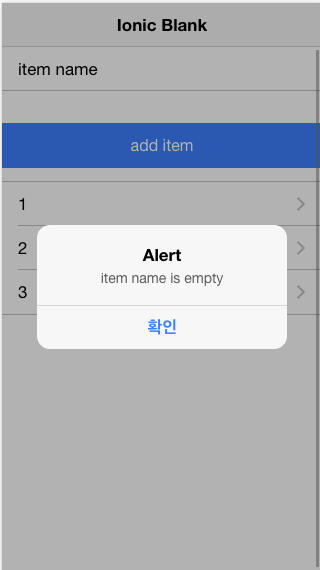
다음은 HTTP 요청 기능을 테스트할 NodeJS서버를 만들어 보도록하자.